(VnMedia) - Hiện có khá nhiều ứng dụng hỗ trợ đắc lực cho người dùng để kiểm soát smartphone từ chính máy tính để bàn. Nhờ đó người dùng có thể nhận và gửi tin nhắn điện thoại từ máy tính. Đó là những ứng dụng nào?
Google Voice
Phương pháp này đòi hỏi người dùng phải cam kết nhiều hơn là chỉ lựa chọn kết nối và thực hiện. Nếu bạn đăng ký một số điện thoại Google Voice mới, bạn nhận tin nhắn trên điện thoại và cả trên google.com/voice hoặc trong một ứng dụng mở rộng dành cho trình duyệt. Nếu bạn kích hoạt tùy chọn trong các thiết lập Voice của bạn, bạn có thể nhận tin nhắn, email và có thể trả lời chúng. Bạn cũng có thể lưu lại và tìm kiếm lịch sử tin nhắn bằng giọng nói.
Hạn chế của ứng dụng này là gì? Google Voice không được gã khổng lồ Google nâng cấp thương xuyên. Ứng dụng này sẽ tạo ra những số điện thoại kỳ lạ đối với các số liên lạc thuộc những mã vùng không quen thuộc. Các số liên lạc này có thể xuất hiện trong danh bạ điện thoại của bạn.
AirDroid: Điều khiển toàn bộ điện thoại từ xa
Làm thế nào để gửi, nhận và trả lời tin nhắn điện thoại từ trình duyệt của máy tính? AirDroid có thể giúp bạn thực hiện. Cài đặt ứng dụng này trên điện thoại hoặc máy tính bảng, sau đó truy cập vào web.airdroid.com trên bất cứ máy tính nào và bạn sẽ nhìn thấy màn hình tùy biến của smartphone trong cửa sổ trình duyệt máy tính. Khi nào trang web này được mở, bạn sẽ nhìn thấy những thông báo tin nhắn tới và bạn có thể kích vào “Messages” để mở ra xem hoặc gửi trả lời.
Thậm chí bạn cũng có thể xem tình trạng thiết bị (bao gồm bộ nhớ trong/ngoài, số lượng ứng dụng và các tập tin cài đặt) cũng như quản lý tất cả các nhiệm vụ khác nhau chạy trên đó. Tất cả các công việc đều được xử lý bên trong trình duyệt web của máy tính.
AirDroid không giống như các công cụ khác đòi hỏi bạn phải tiến hành thiết lập các cấu hình phức tạp, thậm chí nếu bạn là người sử dụng máy tính a-ma-tơ, bạn vẫn có thể truyền dữ liệu, đồng bộ hóa phần mềm cho thiết bị di động của mình một cách dễ dàng mà không có quá nhiều vấn đề.
MightyText: Gửi tin nhắn và hình ảnh
Bạn cài ứng dụng MightyText trên điện thoại Android và sau đó cài đặt phần mở rộng (extension) cho trình duyệt Chrome hoặc Firefox. Bạn đăng nhập vào cả hai ứng dụng với cùng một tài khoản Google. Sau đó, đơn giản bạn kích vào nút MightyText hoặc tải website của họ và bạn có thể kiểm soát các chức năng chính của điện thoại từ đây.
Các tính năng chính của MightText:
- Gửi tin nhắn và hình ảnh từ trang web như tin nhắn hình ảnh
- Lấy ảnh chụp trực tiếp từ và lưu trên điện thoại để sử dụng trên máy tính để bàn
- Chỉnh sửa ảnh với các công cụ đơn giản.
- Giám sát pin của điện thoại
- Gọi điện thoại từ máy tính để bàn
- Duyệt danh bạ điện thoại từ trình duyệt máy tính
- Nhận thông báo về các cuộc gọi điện thoại và tin nhắn từ trình duyệt web.
Tuy nhiên phiên bản miễn phí chỉ có vài chức năng, còn nếu bạn muốn sử dụng toàn bộ chức năng hữu ích của MightyTextPro bạn sẽ phải trả 2,5USD mỗi tháng.
Pushbullet
Chức năng cốt lõi của Pushbullet là gửi các đường dẫn, hình ảnh và bản đồ địa điểm qua lại giữa máy tính và điện thoại để tiết kiệm thời gian và cũng hiển thị các thông báo trong phần mở rộng của trình duyệt Chrome hoặc Firefox.
Để sử dụng ứng dụng này, bạn cần cài Pushbullet trên điện thoại Android, sau đó cài phần mở rộng (extension) của Chrome hoặc Firefox trên máy tính. Ứng dụng Pushbullet trên Android sẽ yêu cầu bạn kích hoạt quyền truy cập Accessibility/administrator để có thể gửi các thông báo. Bạn nên chấp nhận điều đó.
Sau đó, bất kể khi nào điện thoại của bạn rung lên hoặc phát ra âm báo, bạn sẽ nhìn thấy các thông báo được mở ra trong một chiếc hộp nhỏ trên trình duyệt. Không chỉ hiển thị văn bản mà cả các email, cập nhật trạng thái Facebook, Twitter…nói chung là bất kỳ thông báo nào điện thoại nhận được đều hiển thị trên máy tính.
Tuy nhiên, những thông báo trên Pushbullet chỉ là một chiều và bạn vẫn cần phải cầm điện thoại để trả lời các tin nhắn. Tuy nhiên, ứng dụng này cũng tiết kiệm được thời gian cho bạn vì bạn có thể bỏ qua nhưng tin nhắn hay thông tin nào không cần phải trả lời lại.
DeskSMS
Với DeskSMS, bạn có thể nhận và trả lời tin nhắn văn bản ở bất cứ đâu mà bạn có thể mở trình duyệt hoặc kiểm tra email.
DeskSMS cho phép người dùng có thể gửi và nhận tin nhắn SMS bằng email, với các thông báo trong trình duyệt Chrome/Firefox.
Đầu tiên, bạn cần cài đặt DeskSMS trên điện thoại của bạn, sau đó, cấp quyền được đọc và gửi tin nhắn dạng text. Bạn cũng xác thực tài khoản Google/Gmail, sau đó kiểm tra kết nối chúng với tài khoản Hangout, email của bạn hoặc cài phần mở rộng (extension) của Chrome hoặc Firefox. Sau đó, bạn sẽ nhận được các tin nhắn text gồm nội dung chat/email/thông báo và có thể trả lời lại từ PC. Nếu bạn muốn có đoạn tin nhắn đó trên máy tính bảng thay vì PC, bạn sẽ cần sử dụng ứng dụng TabletSMS.
Tuy nhiên, DeskSMS không phải là ứng dụng miễn phí mà mất phí 5USD/1 năm nhưng người dùng có thể dùng thử miễn phí trong 14 ngày.




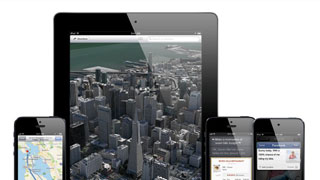



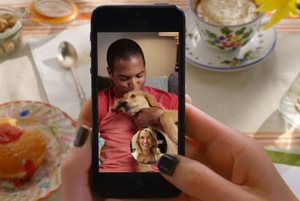








Ý kiến bạn đọc